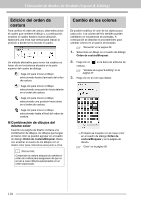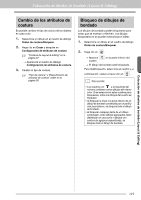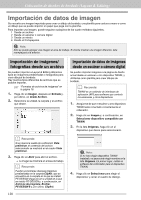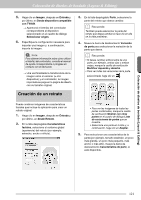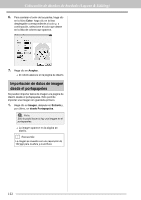Brother International PEDESIGN 8.0 Owner's Manual (Español) - Spanish - Page 119
Comprobación y edición del orden de, costura/bloqueo
 |
View all Brother International PEDESIGN 8.0 manuals
Add to My Manuals
Save this manual to your list of manuals |
Page 119 highlights
Colocación de diseños de bordado (Layout & Editing) Comprobación y edición del orden de costura/bloqueo Es posible ver o cambiar el orden de costura de un dibujo de bordado. Además, en el mismo cuadro de diálogo, puede cambiarse el color y el tipo de costura de cada color o bien, puede bloquearse el dibujo de bordado. Botón de la barra de herramientas: 1. Haga clic en o en Coser y, a continuación, haga clic en Orden de costura/ Bloquear. b Recuerde: • Cuando se combinan varios dibujos en un mismo cuadro, aparece a la izquierda del número de dicho cuadro. Haga clic en para ver los dibujos combinados en distintos cuadros. Colocación de diseños de bordado (Layout & Editing) : haga clic para aumentar el tamaño de cada dibujo de manera que se ajuste a su cuadro. :haga clic para ver en un solo cuadro todos los dibujos del mismo color que se coserán juntos. Aparece debajo del primer cuadro y cada cuadro se muestra con un subnúmero que sigue al primero, para indicar su orden de costura dentro de los dibujos del mismo color. Haga clic en para volver a combinar todos los dibujos en un solo cuadro. • Para cerrar el cuadro de diálogo Orden de costura/Bloquear, haga clic en en la esquina superior derecha del cuadro de diálogo. Selección de un dibujo 1. Seleccione un dibujo en el cuadro de diálogo Orden de costura/Bloquear. → El dibujo seleccionado aparecerá rodeado por una línea azul y también aparecerán "líneas de marca" alrededor del dibujo correspondiente en la página de diseño. b Recuerde: • Para seleccionar varios dibujos, mantenga pulsada la tecla Mayús o Ctrl mientras hace clic en los cuadros correspondientes a los dibujos que desee. También puede seleccionar varios cuadros si arrastra el puntero sobre ellos. 117